كيفية جدولة الرسائل في Slack على الهاتف المحمول وسطح المكتب
منوعات / / June 23, 2023
Slack عبارة عن منصة رائعة للاتصال والتعاون مع جهات الاتصال المهنية الخاصة بك. يكتشف تلقائيًا نشاطك ويعين حالتك على أنها نشطة أو بالخارج. ومع ذلك ، يمكنك دائمًا حافظ على حالة Slack نشطة لتجنب أي خلل في التواصل بين أقرانك. ولكن قد يكون من غير اللائق إرسال رسائل إلى جهات اتصالك على Slack خلال الساعات الفردية.

إذا كنت تريد الاتصال بخصوص موضوع مهم للمناقشة في الوقت المناسب ، يمكنك جدولة رسالتك في Slack. في هذا المنشور ، سنشارك خطوات جدولة الرسائل في Slack on Mobile و Desktop. تأكد من تحديث إصدار Slack على هاتفك المحمول وسطح المكتب قبل اتباع الخطوات.
جدولة الرسائل في Slack على iPhone و Android
يتيح لك تطبيق Slack الرسمي لأجهزة iPhone و Android البقاء على اطلاع دائم بجميع الأنشطة التي تحدث بين زملائك في العمل. سيتم إخطارك أيضًا بأي نشاط في قنوات Slack الخاصة بك. إليك كيفية جدولة رسالة في Slack على جهاز iPhone أو Android. الخطوات هي نفسها لأجهزة iPhone و Android.
الخطوة 1: افتح Slack على جهاز iPhone أو Android.

الخطوة 2: حدد جهة الاتصال أو القناة التي تريد جدولة رسالتك لها.
الخطوه 3: بعد كتابة رسالتك ، اضغط مع الاستمرار على رمز الإرسال.
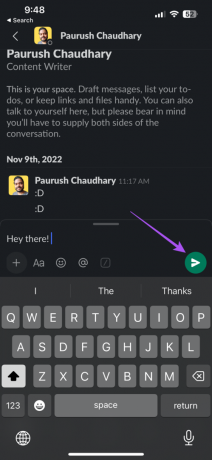
يمكنك جدولة رسالتك عن طريق تحديد التوقيتات المقترحة. يمكنك أيضًا النقر فوق "وقت مخصص".

الخطوة الرابعة: اضغط على جدولة الرسالة للتأكيد بعد اختيار الوقت المفضل لديك.

يمكنك أيضًا جدولة رسالة تحتوي على مرفقات مثل الصور. ولكن إذا واجهت مشكلة ، فتحقق من أفضل الحلول لها سلاك عدم تحميل الصور على الهاتف المحمول.
تحرير أو إزالة الرسائل المجدولة في Slack على iPhone و Android
إليك كيفية إدارة رسائلك المجدولة في Slack على iPhone و Android. الخطوات هي نفسها لأجهزة iPhone و Android.
الخطوة 1: افتح Slack على جهاز iPhone أو Android.

الخطوة 2: اضغط على المسودات والمرسلة.
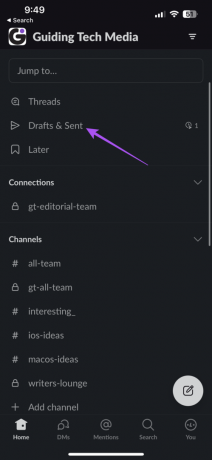
الخطوه 3: حدد علامة التبويب المجدولة.

الخطوة الرابعة: اضغط لفترة طويلة على رسالتك المجدولة لكشف الخيارات.
يمكنك الاختيار بين تحرير الرسالة أو إعادة جدولة الرسالة أو حذف الرسالة.

جدولة الرسائل المتكررة في Slack on Mobile
يمكنك جدولة الرسائل المتكررة في Slack إما لنفسك أو لقنوات Slack الخاصة بك. تحتاج فقط إلى استخدام /يتذكر يأمر. إليك الطريقة.
الخطوة 1: افتح Slack على جهاز iPhone أو Android.

الخطوة 2: حدد القناة أو الدردشة الخاصة بك.
الخطوه 3: يكتب /remind وحدد أمر التذكير من الاقتراحات.

الخطوة الرابعة: لجدولة رسالة متكررة لنفسك ، اكتب / ذكرني بـ "مهمتك" في (الوقت) واضغط على أيقونة إرسال.

لجدولة رسالة متكررة لقناة Slack ، اكتب / تذكير "اسم القناة" [ماذا] [متى] واضغط على أيقونة إرسال.
جدولة الرسائل في Slack على سطح المكتب الخاص بك
يمكنك أيضًا جدولة رسائلك مباشرةً أثناء استخدام Slack على جهاز الكمبيوتر الخاص بك عبر الويب وتطبيق Mac أو Windows. تظل الخطوات كما هي لجميع الأنظمة الأساسية الثلاثة.
الخطوة 1: افتح Slack على جهاز Mac أو Windows أو على الويب.
قم بزيارة Slack
الخطوة 2: حدد جهة الاتصال أو القناة التي تريد جدولة رسالتك لها.
الخطوه 3: بعد كتابة رسالتك ، انقر فوق رمز السهم بجوار الزر "إرسال" في الركن الأيمن السفلي.

يمكنك جدولة رسالتك عن طريق تحديد التوقيتات المقترحة. يمكنك أيضًا النقر فوق "وقت مخصص".

الخطوة الرابعة: انقر فوق رسالة جدولة بعد تحديد التاريخ والوقت.
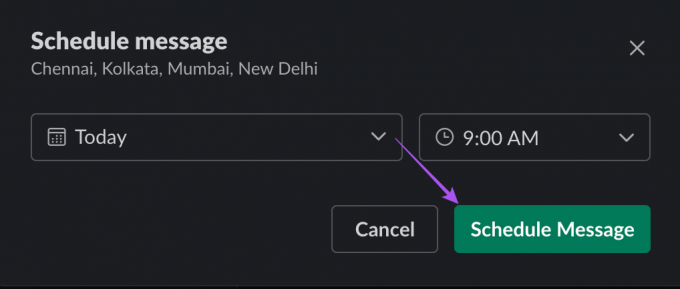
تحقق من منشورنا إذا لا تعمل إشعارات Slack على نظام Mac أو Windows.
تحرير أو إزالة الرسائل المجدولة في Slack على سطح المكتب الخاص بك
إليك كيفية إدارة رسائلك المجدولة في Slack باستخدام تطبيقات سطح المكتب أو على الويب.
الخطوة 1: افتح Slack على جهاز Mac أو Windows أو على الويب.

الخطوة 2: انقر فوق المسودات والمرسلة من القائمة اليسرى.
الخطوه 3: حدد علامة التبويب المجدولة.
الخطوة الرابعة: قم بتمرير مؤشر الماوس للكشف عن خيارات لتحرير رسالتك المجدولة أو تغيير التوقيتات المجدولة أو إرسالها على الفور.
لحذف رسالة Slack المجدولة ، انقر فوق النقاط الثلاث على الجانب الأيمن وحدد حذف الرسالة.
جدولة الرسائل المتكررة في Slack على سطح المكتب
تمامًا كما هو الحال على الهاتف المحمول ، يمكنك جدولة رسالة متكررة في Slack على جهاز Mac أو Windows أو على الويب. إليك الطريقة.
الخطوة 1: افتح Slack على جهاز Mac أو Windows أو على الويب.

الخطوة 2: حدد القناة أو الدردشة الخاصة بك.
الخطوه 3: يكتب /remind وحدد أمر التذكير من الاقتراحات.
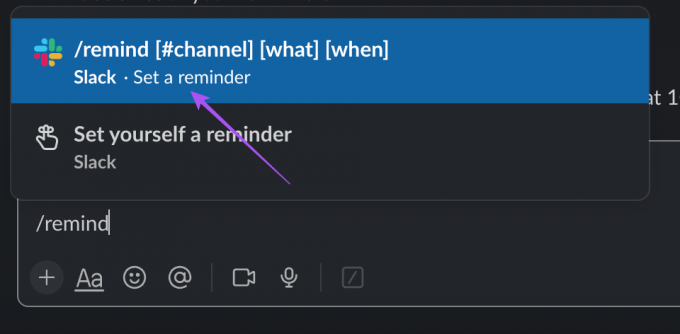
الخطوة الرابعة: لجدولة رسالة متكررة لنفسك ، اكتب / ذكرني بـ "مهمتك" في (الوقت) وانقر فوق أيقونة إرسال.

لجدولة رسالة متكررة لقناة Slack ، اكتب / تذكير "اسم القناة" [ماذا] [متى] وانقر فوق أيقونة إرسال.
سترى إشعار Slackbot بخصوص رسالتك المتكررة المجدولة.
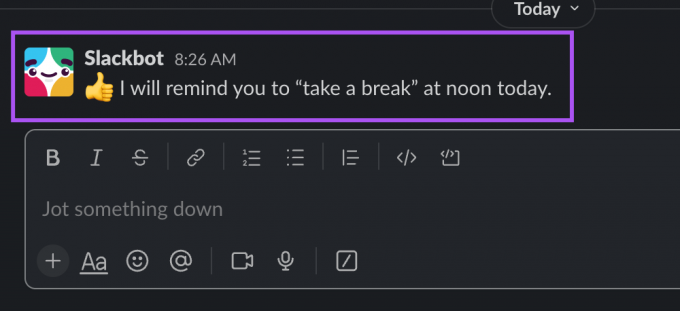
جدولة رسائل Slack لاحقًا
يمكنك جدولة رسائل Slack بحيث لا تنسى أبدًا أي حدث أو تلميح مهم. في حالة شعورك بالإرهاق بعد الانضمام إلى الكثير من مساحات عمل Slack ، يمكنك الرجوع إلى منشورنا على كيفية ترك مساحة عمل Slack على سطح المكتب والجوال.
تم التحديث الأخير في 24 مايو 2023
قد تحتوي المقالة أعلاه على روابط تابعة تساعد في دعم Guiding Tech. ومع ذلك ، فإنه لا يؤثر على نزاهة التحرير لدينا. يظل المحتوى غير متحيز وأصيل.



